티스토리의 경우 한 계정에 5개의 블로그를 운영할 수 있는데 추가 블로그의 경우 애드센스 추가 승인을 다시 받아야 하는 문제가 있다. 하지만 2차 도메인을 활용하면 추가 승인 없이 애드센스를 사용할 수 있다는 사실!
2차 도메인이란?
1차 도메인을 우리가 가지고 있는 티스토리 주소(cokejoa.tistory.com)라고 한다면 2차 도메인은 직접 돈을 지불하여 구매한 주소 이다. 그리고 구매한 개인 주소(2차 도메인)를 이용하면, 추가적으로 개설하는 세컨 블로그에는 애드센스 추가 승인 없이 광고 게재가 가능하도록 설정할 수 있다. 본론으로 들어가기에 앞서 주의할 점은 기존에 이미 사용하고 있는 메인 블로그에 2차 도메인을 설정하는 것이 아니다. 새로운 블로그를 개설한 후 2차 도메인을 씌워 앞으로 더 추가 개설될 블로그에 애드센스 승인 없이 광고를 게재할 수 있게 만드는 방법이다. 메인 블로그에는 사용하지 않는 것을 권장한다.
2차 도메인 과정.
전체 과정은 이렇게 진행된다. 2차 도메인을 위한 블로그 개설 -> 도메인 구매 -> 새로 개설한 블로그에 2차 도메인 설정 -> 2차 도메인 애드센스 인증 -> 인증이 완료되면 앞으로 추가 개설되는 블로그에 추가 인증 없이 광고 게재.
<2차 도메인 구조>
2차 도메인 블로그
- 3번째 블로그(하위 도메인)
- 4번째 블로그(하위 도메인)
- 5번째 블로그(하위 도메인)
3번째 블로그부터는 애드센스 추가 승인이 필요 없다.
도메인 구매
도메인 구매 같은 경우는 많은 사이트들이 있다. 후이즈, 호스팅 kr, 가비아 등. 보통 1년 기준 도메인 가격은 2만 원 초반대이다. 이 중 조금 더 저렴한 호스팅 kr로 도메인을 구매했기 때문에 호스팅 kr기준으로 설명을 진행하려 한다.
1. 호스팅 kr 계정 등록(사이트 방문)
먼저 호스팅 kr 사이트(www.hosting.kr/)에 방문한 뒤 계정을 만들어주자.
2. 사용할 도메인 검색 및 구매
계정을 만들고 로그인을 하면 메인 페이지에 보이는 주소 입력창에 본인이 원하는 도메인 이름을 검색해서 이미 사용하고 있는지 혹은 구매가 가능한지 알아보자.
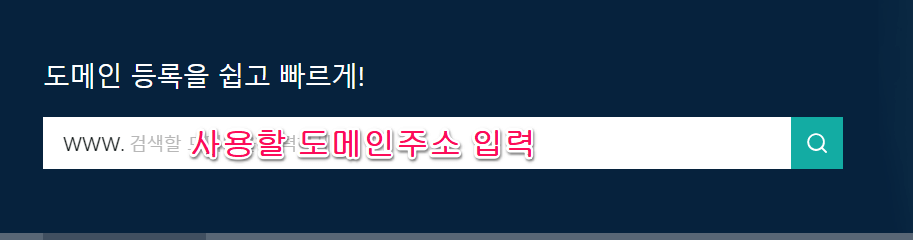
사용 가능한 도메인인지 확인 후 도메인 주소를 구매해주자. 1년 사용에 VAT 포함 12000원 정도를 지불했다.
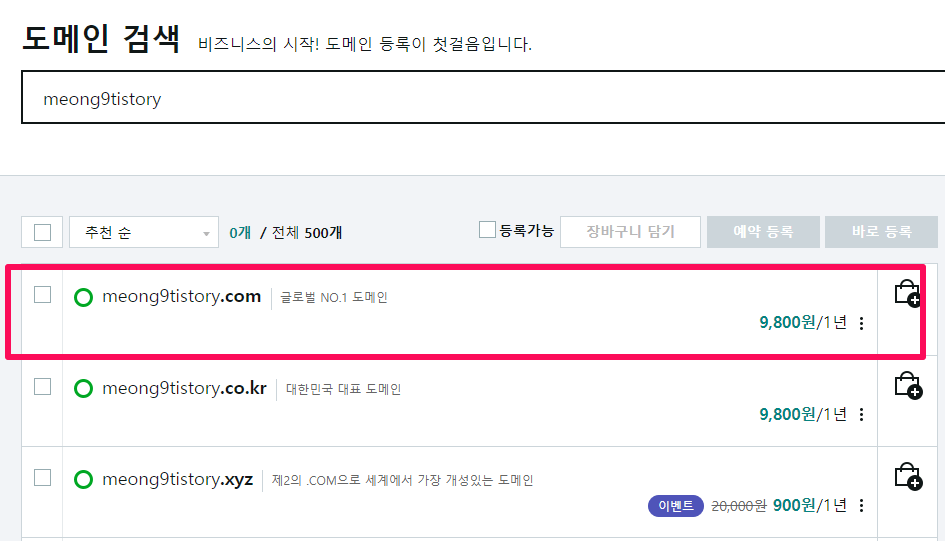
3. DNS 레코드 설정 및 추가
내 계정에 보유 도메인에 있는 [보기]를 누르면 내가 구매한 도메인 리스트가 보이는데 체크박스를 체크한 뒤 아래 설정에서는 DNS 설정에 DNS레코드 설정을 선택하고 신청하기를 누르자.


신청하기를 누르고 DNS 레코드 관리 페이지로 DNS레코드 설정 추가란에 본인이 원하는 서브도메인 이름을 적어 준 뒤 레코드 타입은 별칭(CNAME) IP주소/레코드 값은 host.tistory.io를 입력하고 우선순위는 10으로 한 뒤 설정 내용 추가를 누르고 적용을 눌러주자.
만약 도메인명이 meong9.com이고 서브도메인에 TEST라는 문자를 넣으면 도메인 네임은 아래와 같아진다.
>> TEST.meong9.com
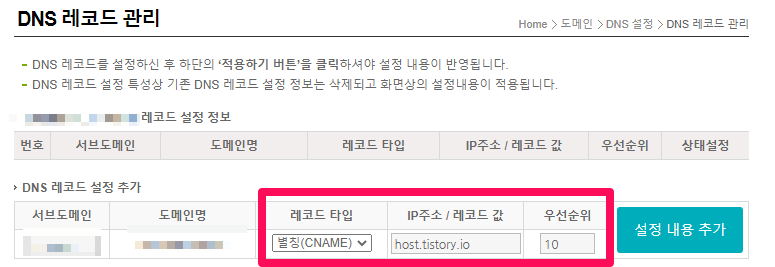
4. 내 티스토리에서 2차 도메인 등록
적용을 한 후 내 티스토리 블로그 관리에서 [블로그]를 누르고 도메인 연결하기를 한 뒤 조금 전 설정한 도메인을 입력해주자. 이렇게 되면 이 블로그의 주소는 내가 구매한 도메인을 입력하고 들어올 수 있다.

이렇게 2차 도메인 설정이 완료되면 애드센스 승인을 받을 때 이 주소를 등록시켜 심사를 받으면 된다.
2차 도메인 설정 후 문제점 및 해결방법
1차 도메인과의 충돌
2차 도메인을 설정하면 한 가지 문제가 있다. 기존에 티스토리 주소(1차 도메인)로 활동하며 쓴 게시물은 여전히 1차 도메인 주소를 가지고 있고 현재는 2차 도메인을 설정했기 때문에 이 둘 간에 충돌이 생긴다. 구글은 이런 문제를 어뷰징으로 간주하기 때문에 기존에 1차 도메인으로 게시된 글들을 2차 도메인으로 변환시켜서 접속하게 만들어줄 스크립트가 필요하다.
<!-- 1차, 2차도메인 충돌방지 스크립트 -->
<script type="text/javascript">
var url1 = '1차 도메인(내 티스토리 주소)';
var url2 = '2차 도메인(구매한 주소)';
var online = document.URL;
if(online.match(url1)) document.location.href = online.replace(url1,url2);
</script>
1차 도메인에 원래 티스토리 주소를 넣어주고 아래 2차 도메인에 방금 전 구매한 도매인을 넣어준 뒤 티스토리 블로그 관리 [스킨 편집]-[HTML 편집] 안에서 <head> 아래 넣어주면 된다.
서치 콘솔 및 서치 어드바이저 재등록
만약 2차 도메인 작업을 하기 전에 해당 블로그를 구글 서치 콘솔과 네이버 서치 어드바이저에 등록했다면 등록을 해제시킨 뒤 2차 도메인으로 다시 등록해줘야 한다.
하위 도메인 등록
이 부분 부터는 2차 도메인으로 애드센스를 승인받고 난 뒤의 얘기다. 애드센스 추가 승인을 받게 되고 블로그를 3번째 4번째 이상 만들게 되었을 때 이 추가 블로그들은 2차 도메인 받은 블로그의 하위 도메인으로 추가만 시켜주면 별도의 애드센스 심사 없이 광고 게재가 가능해진다. 하위 도메인에 추가하는 방법은 아래와 같다.
구글 애드센스 접속 -> 사이트 개요 -> 2차 도메인 주소에 있는 세부 정보표시 클릭 -> 하위 도메인 추가 클릭 -> 3번째 이상 만든 블로그 주소 등록.

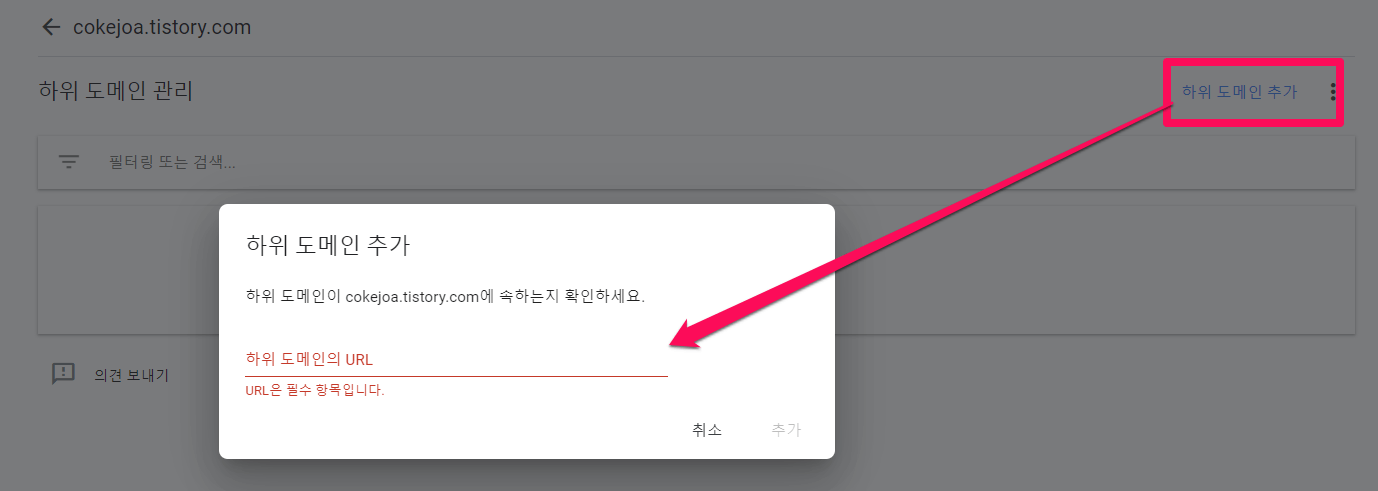
이미 애드센스를 승인받은 블로그에 2차 도메인을 씌운다고 2차 도메인이 구글 애드센스를 승인받은 상태가 되는 것도 아니니 참고하자.
-관련 포스팅 보러가기-
구글 애드센스 승인 받기!
새해가 시작되면 항상 무언가 계획을 세우곤 했는데 올 해는 소소하게나마 수익을 창출할 수 있는 수단을 마련해 보고자 신청한 구글 애드센스! 애드 고시라는 말이 있을 정도로 심사조건이 다
cokejoa.tistory.com